Ebből a cikkből megtudhatod, hogyan dolgozz kapcsolati űrlapokkal. Beilleszthetsz egy kapcsolatfelvételi űrlapot vagy egy saját, egyéni űrlapot az oldalra, amelyet aztán tetszés szerint szerkeszthetsz. Az egyes mezőtípusok részletesebb leírását az Egyedi űrlapmezők megértése című útmutatóban találod.
1. Az űrlap beillesztéséhez vidd az egeret a szakasz tartalmi részébe, ahol az új tartalom hozzáadásához megjelenik a plusz gomb.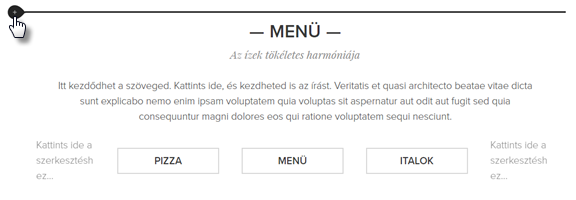
2. A jobb felső sarokban kattints a kis körre, majd válaszd ki az Üres űrlap lehetőséget.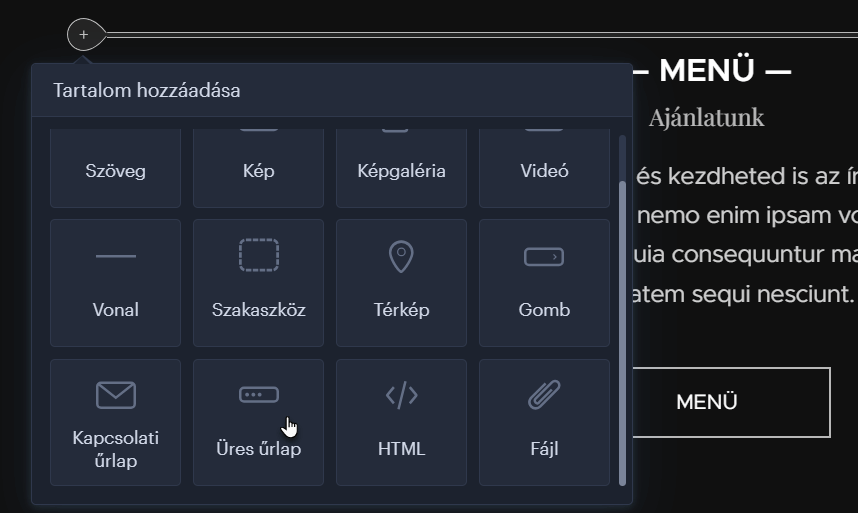
A következő lépésekben megmutatjuk, hogy hogyan tudod az űrlapokat kezelni.
-
Új mező hozzáadása
Új űrlap mező hozzáadásához kattints a plusz gombra.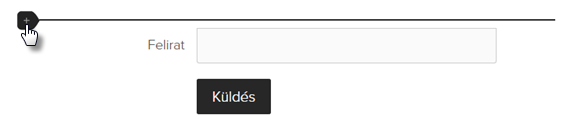
-
Mezők átnevezése
A mezők átnevezéséhez kattints az adott mező nevére.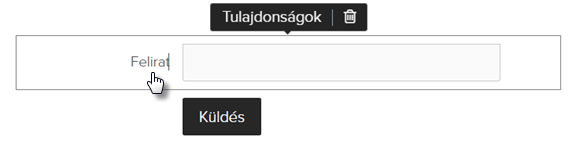
-
Kötelező mező
Kattints az adott mezőre, majd a Tulajdonságok alatt kipipálhatod a Kötelező mező lehetőséget. Itt tudod megadni, hogy a mező kitöltése kötelező-e, vagy sem.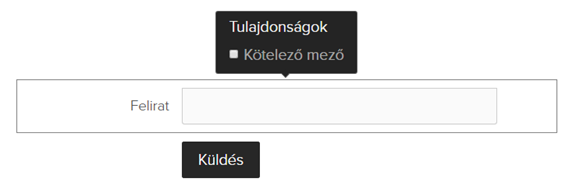
-
Az űrlap elküldését követő lépés
A Küldés gombra kattintva a Művelet lehetőség alatt kiválaszthatod, hogy mi történjen az űrlap elküldését követően.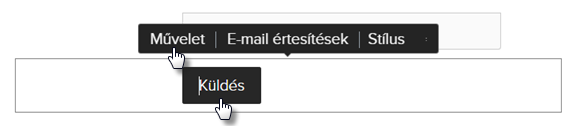
A weboldalon személyre szabott szöveg jelenhet meg, amelyet az Üzenet megjelenítése lehetőséggel adhatsz meg.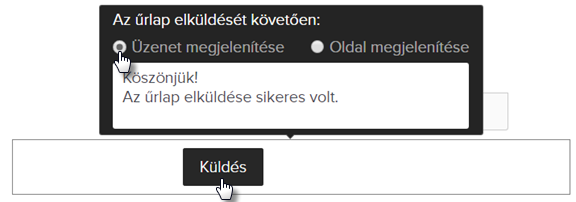
A másik lehetőséggel a felhasználót a weboldalad más oldalára vagy külső oldalra irányíthatod. Jelöld be az Oldal megjelenítése lehetőséget, majd válaszd ki, hogy milyen oldal jelenjen meg az űrlap kitöltését követően. Az Oldal kiválasztása mezőbe akár külső webcímet is megadhatsz.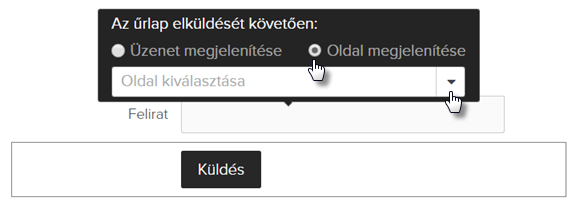
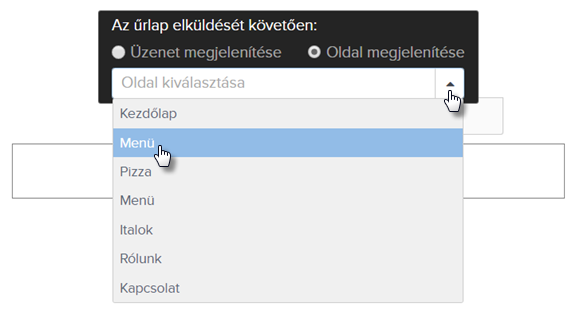
Az E-mail értesítések lehetőségre kattintva megadhatod, hogy milyen e-mail címre érkezzenek meg a kitöltött űrlapok.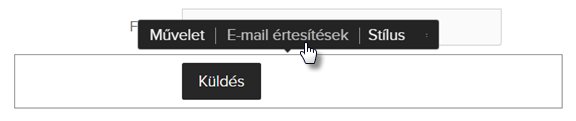 A Szöveg helyzete gombbal beállíthatod, hogy az egyes mezők szöveges feliratai hol jelenjenek meg.
A Szöveg helyzete gombbal beállíthatod, hogy az egyes mezők szöveges feliratai hol jelenjenek meg. 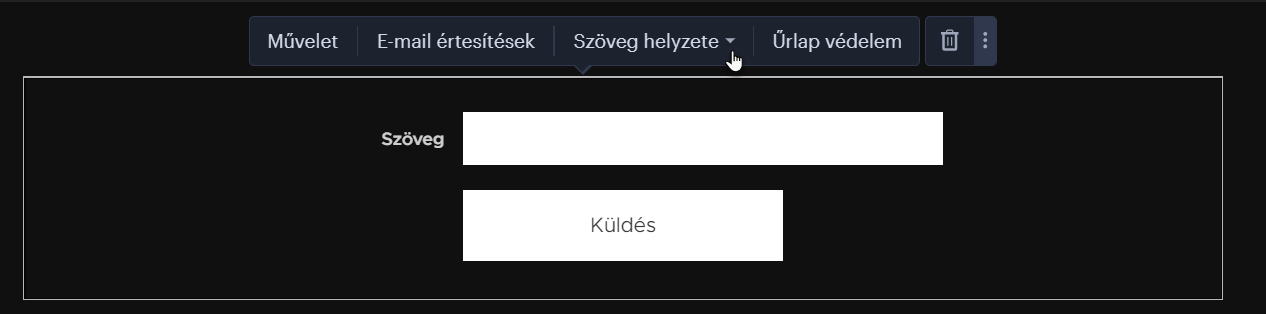
Az űrlapvédelem gomb átirányít a prémium biztonsági szolgáltatás adminisztrációjához. A vásárlás lépései a Hogyan tudok Prémium webhely biztonságot rendelni, további információ pedig a Hogyan állítható be az űrlapvédelem (reCAPTCHA) című cikkben található.
A Stílus lehetőség alatt tudod a Küldés gomb stílusát megváltoztatni.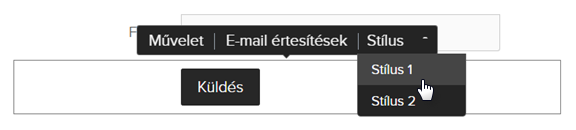
Mező törlése
Kattints az adott mezőre, majd kattints a kuka ikonra.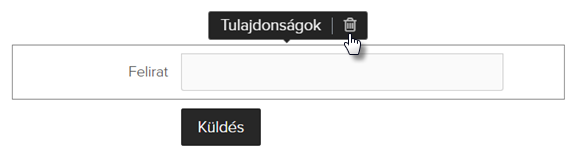
Tipp
Az űrlapban több, mint 5 mező elhelyezéséhez, illetve fájl feltöltés mező beillesztéséhez Prémium csomagra van szükség. Az így elküldhető fájl maximum mérete 4 MB lehet. Egy űrlap kitöltése során küldött fájlok mérete nem haladhatja meg a 7 MB-ot.
TIPP: Ha az űrlapon keresztül spam érkezik, javasoljuk, hogy fontold meg a Prémium webhely biztonság kiegészítő szolgáltatás megvásárlását, amely tartalmazza az IP-cím szűrőt, az űrlapvédelmet és a rosszindulatú szoftverek (Malware) ellenőrzését.